آموزش سیشارپ C# – بخش ۶
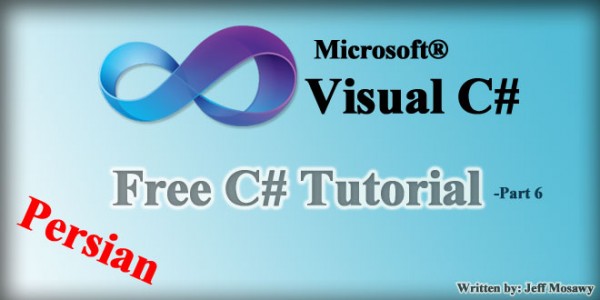
- مقدمه
در بخش قبلی از آموزش زبان سیشارپ، نحوه درج یک button در Form خود را فرا گرفتید و همانند آن، میتوانید هر ابزار دلخواه دیگری را در Form قرار دهید. پس از آن با پنجره Properties آشنا، و متوجه اهمیت آن برای زیبا ساختن ظاهر برنامهی خود و … شدید.
در این بخش شما با نحوه کد نویسی هر یک از ابزارها (button و …) آشنا خواهید شد و در نهایت یک برنامهی سادهای را کامپایل (compile) خواهیم کرد.
- اضافه نمودن کدهای سیشارپ به ابزارهای خود
در ادامه بخش قبل، شما پنجرهای را که در آن یک button قرار دادهاید را مجدداً فراخوانی کرده. پنجرهای شبیه به تصویر زیر را میبایست داشته باشید.
کاری که در این بخش آموزشی خواهیم کرد این هست که میخواهیم در کاربر ما بر روی button کلیک کند؛ با کلیک کردن بر روی آن، کدی را که نوشتهایم (یک پنجرهی پیغام یا هشدار) برای او به نمایش درآید. برای دیدن کدهای پشتپردهی button، بر روی button خود دوبار کلیک کنید (دابل کلیک.) کدهای زیر را مشاهده خواهید کرد:
تنها تفاوتی که ممکن است در این پنجره نسبت به آخرین باری که آن را دیدهباشید، وجود داشته باشد این است که کدهای اضافی زیر مربوط به button شما میباشد.
private void button1_Click(object sender, EventArgs e)
{
}
اگر تعریف متدها (Method) را هنوز بهخاطر داشته باشید، احتمالاً متوجه شدهاید که این نیز یک نوع متد است که یکسری دستورات خاصی را که مابین دو براکت قرار میگیرد را اجرا میکند. نام این متد، button1_click است. نام button1 بهاین خاطر است که اگر در properties این ابزار دقت کنید، خصوصیتی به نام Name وجود دارد که در مقابل آن button1 است. دقت کنید که دو خصوصیت Name و Text کاملاً از یکدیگر جدا و عملکرد متفاوتی دارند! Text نام نمایشی است؛ اما Name، نام شیء است که درهنگام برنامهنویسی، بتوانید از آن استفاده کنید.
در قسمت دوم از نام این متد، _click وجود دارد. به این بخش اصطلاحاً Event یا رویداد میگویند. Event-های دیگری نیز وجود دارند؛ مانند LocationChanged (یعنی هنگامی که یک شیء جایش تغییر پیدا کند، کدهای نوشته شده اجرا شوند) یا TextChanged (هنگامی که مثلاً در یک جعبهمتن، متن آن تغییر کند، کدهای نوشته شده اجرا شوند) و …
شما در رابطه با Event-ها در آینده بهطور مفصلتری آشنا خواهید شد، پس فعلاً عجلهای نداشتهباشید.
اگر در داخل پرانتز دقت کنید، عبارت زیر را مییابید:
object sender, EventArgs e
به این دو عبارت، آرگومان (argument) میگویند. یکی از آنها sender است؛ دیگری e! فعلاً تا همینقدر که به این دو آرگومان میگویند، بدانید و نگران آنها نباشید؛ آرام آرام متوجه کاربرد و منظورشان میشوید.
اما برویم به سراغ اصل کار؛ نوشتن کد در میان دو براکت جهت اجرا! یک خط کد در این بین اضافه خواهیم کرد و ببینیم چه اتفاقی خواهد افتاد.
کاری که میخواهیم انجام دهیم این است که با کلیک کردن بر روی button، یک پنجره خطا، هشدار و یا اطلاعات نمایش داده شود.
حال، نشانگر موس را در میان دو براکت قرار داده و ابتدا تنها حرف «M» را وارد کنید. منوی IntelliSense مجدداً ظاهر میشود.
حال، در ادامه حرف M، سه حرف بعدی مقابل را وارد کنید: «ess». منوی IntelliSense کمی پایینتر خواهد آمد.
گزینهی مورد نظر ما، MessageBox است. آن را بهصورت کامل تایپ، یا آن را انتخاب کنید. کد زیر برای شما در مابین دو براکت قرار میگیرد:
اکنون، یک نقطه در ادامه MessageBox قرار دهید؛ خواهید دید که مجدداً منوی IntelliSense برای شما نمایان میشود.
سه گزینه برای شما قرار دارد؛ که همه آنها متد هستند، چونکه میتوانید اینطور استدلال کنید که تمامی آنها، آیکون بنفش رنگ را دارند! شما گزینه Show را انتخاب کنید. (یا آن را بنویسید)
چون Show، یک متد (Method) می باشد، پس ما نیاز به یک جفت پرانتز داریم. پس یک پرانتز باز کنید!
همینکه پرانتز را باز میکنید، یک کادر زرد رنگی برای شما نمایش داده میشود و به شما میگوید که چطور میتوانید از این متد استفاده کنید. ۲۱ حالت متفاوت برای استفاده از متد Show وجود دارد که میتوانید با استفاده از کلیدهای جهت، آنها را مشاهده کنید. اما فعلاً لازم نیست خودتان را با آنها درگیر کنید. فعلاً تنها خط زیر را در ادامه پرانتز بنویسید:
“My First Message”
در نهایت، یک پرانتز بسته قرار دهید و با گذاشتن یک semicolon (یعنی ;)، به سیشارپ بگویید که این خط از کد در اینجا به اتمام رسید.
حالا اگر یک نگاه کلی به کدی که نوشتهاید بیاندازید، احتمالاً متوجه میشوید که متنی که قرار است بصورت پیغام برای شخص مقابل نشان داده شود، همان متنی است که به رنگ قرمز میباشد.
اول از همه، با مراجعه به منوی File، بر روی Save all کلیک کرده تا پروژه خود را طبق بخشهای پیشین آموزش، ذخیره کنید.
اکنون وقت آن رسیدهاست که برنامه خود را اجرا کرده و از آن لذت ببرید. به منوی Debug مراجعه کنید و بر روی Start Debugging کلیک کنید. یا میتوانید کلید F5 را فشار دهید.
برنامه شما همانند تصویر فوق اجرا میشود. بر روی button کلیک کنید تا ببینیم چه میشود …
بهبه! اول از همه تبریک میگم … من شخصاً وقتی در ابتدا در حال یادگیری برنامهنویسی بودم، این بخش از آموزش، جالبترین بخش بود. 😀
فعلاً تا همینجا نگه میداریم؛ انشاءالله در بخش بعدی کمی بیشتر در رابطه با متد Show صحبت خواهیم کرد و حالتهای دیگری را بررسی میکنیم.

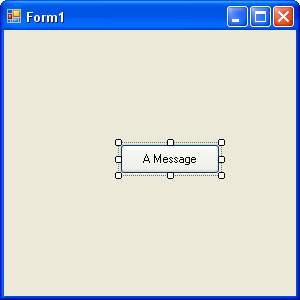

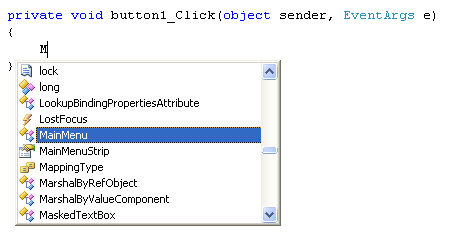
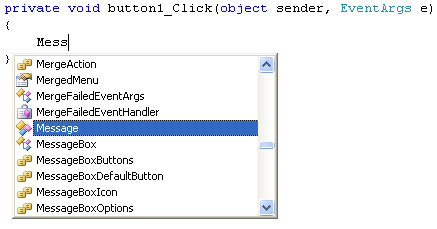




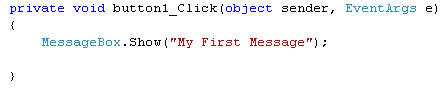
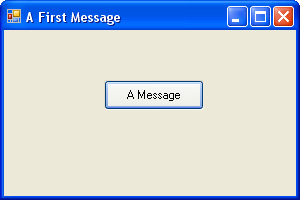
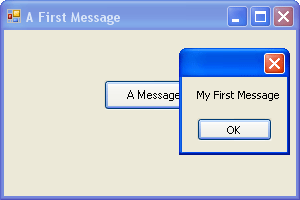
سیدجان خسته نباشی. انشاءالله به زودی هر روز یه بخش اضافه میشه، مگه نه؟ 🙂
سلام،
سلامت باشی عزیزم. انشاءالله؛ البته هر روز که بخش آموزشی نمیتونم بزارم، اما قطعاً بیشترین سعیام را برای این کار خواهم کرد. درضمن، فعلاً فصل امتحانات دانشگاهها هست و یکمی سرم حسابی شلوغه، اما قول میدم همینکه امتحانات تموم شه، تندتند بخشهای آموزشی رو بزارم.
موفق باشید!
Good
در انتظار بخش 7 …
سلام و درود فراوان
اگه بخوایم IntelliSense رو هر موقع خواستیم فراخوانی کنیم باید چه کنیم؟؟!
آقا فهمیدم Ctrl+Space
آقا خواستم تشکر کنم بابت آموزش بی نظیرتون.من رشته سخت افزار هستم تو دانشگاه داشتم دیوونه میشدم ،چون هیچی از برنامه نویسی نمیفهمیدم … این استاده هم همینجوری میرفت جلو …. ماشین حساب ، محاسبه اعداد ….
روزی دارم 3 تا 4 تا فصل از آموزش هاتون رو مطالعه میکنم
یه دونه باشی 🙂
سلام،
خواهش میکنم عزیزم! خوشحالم که راضی هستید.
موفق و موید باشید!
دمت گرم خیلی کار خوبی داری انجام میدی استاد گرامی :دی
من امشب 6 تا قسمت اول رو کاملا مطالعه کردم و واقعا عالی بود بعد از این بهتون بیشتر سرمیزنم
درود دوست عزیز ، خیلی خیلی ممنون که وقت میزاری محبت می کنی از اندوختها و علمی که در زمینه برنامه نویسی داره برای ما و بچه ها بی دونه هیچ چشم داشتی و دوستانه برای ما قرار میدی.
باور می کنی به خاطر اموزش که برای زبان C# گذاشتی رفتم نرم افزار VS.net رو خریدم که از اموزش که شما قرار دادید استفاده کنم و خیلی برنامه نویسی دوست دارم،
از شما دوست عزیز Jeff Mosawy خواهش می کنم، محبت کنید این اموزش رو ادامه بدید واقعا خیلی ها مثل از این اموزشها لذت میبرن و استفاده میکنند.
با عرض پوزش دوست عزیز.
موفق و پیروز باشید.
سلام دوست عزیز،
خوشحالم که راضی هستید. قطعاً اگر عمری برای ما باقی بماند، حتماًحتماً این آموزشها رو ادامه میدم.
موفق باشید!
من تا اینجا یاد گرفتم میتونم سایتا رو هک کنم؟
دوست عزیز برنامه نویسی سی شارپ ارتباطی به هک کردن سایت ها نداره. شما باید برنامه نویسی وب رو یاد بگیرید و بعد از اون باید توی مباحث امنیتی به سطح بالایی برسید تا بتونید آسیب پذیری ها و حفره ها رو تشخیص بدید و بعد با استفاده از زبون های برنامه نویسی مثل پرل، پایتون، سی پلاس پلاس اکسپلویت بنویسید تا بتونید از اون آسیب پذیری ها استفاده کنید.
واسه اینکه یه هکر حرفه ای بشید با سال ها تلاش و مطالعه مستمر داشته باشید.
علیرضا جان من شوخی کردم…ولی اونو بیشتر از این دوس دارم یاد بگیرم..اموزشی دارید واسه برنامه نویسیه وب؟ممنون میشم…به نظرتون بهتر نیس اینو من تا یه جایی یاد بگیرم با مفاهیمش اشنا شم بعد برم سراغه برنامه نویسیه وب؟
سلام.
متاسفانه آموزش برنامه نویسی وب نداریم. اکثر آموزش هایی برنامه نویسی وب هم که توی سایت ها پیدا میشه ناقص هستن و بهتره که واسه یاد گرفتن بیشتر روی منابع انگلیسی کار کنی. خلاصه مطالعه زیاد میخاد.
شما اول باید هدفت رو مشخص کنی. هر زبون برنامه نویسی به یه دردی میخوره. مثلا سی شارپ بیشتر واسه نوشتن اپلیکیشن های دسکتاپی بدرد میخوره. البته آشنایی با سی شارپ توی نوشتن وب اپلیکیشن ها هم به کمک شما میاد.
هرچند من خودم برنامه نویس نیستم و نمیتونم نظر قطعی بدم.
ولی بدون که هکر شدن نیاز به تلاش، تمرین و مطالعه زیادی داره. این روزا هم دیگه کسی واسه شهرت و این قبیل مسائل هک نمیکنه. همه انگیزه ها مالیه
در نهایت بهتره اول هدفت مشخص باشه بعد بری دنبال یاد گرفتن و منابعش.
موفق باشی….
ممنون تا الان حرف نداشته…
سلام
ممنون آموزش ها خوبن
فقط یکم خیلی ابتدایی هستن و حجم فصل ها خیلی خیلی کم هستن
در هر صورت مرسی
سلام دوست عزیز،
ممنونم از نظر لطفتون. دقت کنید که این آموزشها برای کسانی در حال تهیه هستند که هیچ سابقهی برنامهنویسیای ندارند.
با تشکر.
سلام من اموزش ها رو از شماره شش شروع کردم این بخش رو من قبلا بلد بودم خیلی برا منم جالب بود 🙂
واقعا عالیه.
سلام خسته نباشید امکانش هست که pdf آموزش رو برام ایمیل کنید؟
سلام
خسته نباشید امکانش هست که pdf آموزش رو برام ایمیل کنید؟
سلام
باتشکرات فراوان
من نمیدونستم برنامه نویسی رو از کجایادبگیرم که خوشبختانه سایت خوب شمارو دیدم
آموزشها عالی اند
به به بسیار
واقعا جالب بود 🙂
مرسییییی
اقاممنون خیلی مردونگی میخواد چنین آموزش هایی رو رایگان گزاشت خداخیرتون بده. 🙂
سلام خسته نباشید ممنون از اموزش های خوب تون
اما من تمام کارهایی که توی قسمت ۶ گفته بودین رو انجام دادم اما اون پیغام اخر برای من می یاد
دلیلش میتونه ورژنvisual باشه؟